
Bildschirm Quality Optimization
In diesem Abschnitt wird die Vorgehensweise bei der Durchführung von Aktivitäten für die Qualitätsoptimierung beschrieben. Der Bildschirm Qualitätsoptimierung wird nur angezeigt, wenn der Qualitätsoptimierer IQ-501 an diesem System angeschlossen ist. Die hier verfügbaren Einstellungselemente sind mit den Elementen im Bildschirm Quality Optimization des PS-Plugin-Treibers mit Ausnahme von Auto Inspection, Inspection Level, Reference Image und Delete Image after Inspection identisch. Eine ausführliche Beschreibung der allgemeinen Einstellungselemente finden Sie unter Bildschirm Qualität.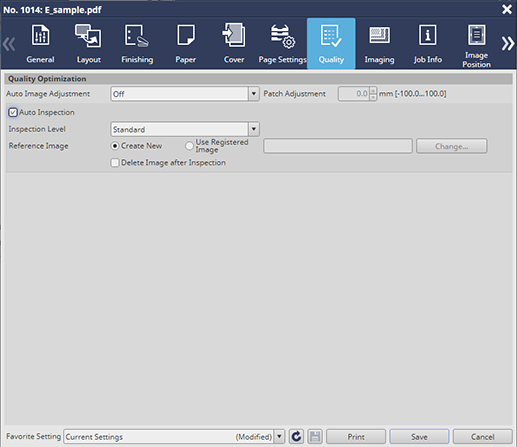
Funktion | Beschreibung |
|---|---|
Auto Image Adjustment | Wenn Sie die automatische Justage verwenden möchten, wählen Sie die gewünschte Einstellung aus den Optionen Off, Position/Gradation und Position aus. |
Patch Adjustment | Dieses Element ist verfügbar, wenn die Option Position/Gradation unter Auto Image Adjustment ausgewählt ist. Sie können die Position des Felds außerhalb des Papiers anpassen, wenn der positive Wert im Bereich von -100,0 mm bis 100,0 mm angegeben ist, und innerhalb des Papiers, wenn der negative Wert in diesem Bereich angegeben ist (die Position des Felds wird in Querrichtung verschoben). |
Auto Inspection | Aktivieren Sie dieses Kontrollkästchen, um die Auto Inspection durchzuführen. |
Inspection Level | Wählen Sie die Inspection Level in Abhängigkeit vom Ausgabezweck aus den Optionen Essential, Standard und Premium aus. |
Reference Image | Wenn Sie ein neues Referenzbild für die Auto Inspection erstellen möchten, wählen Sie Create New. Wenn Sie ein vorhandenes Referenzbild für die Auto Inspection verwenden möchten, wählen Sie Use Registered Image. Das Dialogfeld Reference Image Selection wird angezeigt. Wählen Sie das gewünschte Reference Image aus. |
Delete Image after Inspection | Aktivieren Sie dieses Kontrollkästchen, um ein Referenzbild nach dem Abschluss des Druckvorgangs zu löschen. |